Hace algunos meses escribí un artículo, “Gmail en Ubuntu de la mano de Wmail”, sobre una aplicación con la que puedes tener Gmail en tu escritorio Ubuntu y Linux Mint, y otras distribuciones.
Desde el momento que descubrí los repositorios en Ubuntu, cuando descubrí Launchpad, todo un mundo se abrió ante mi. En ese momento, entendí que el mundo del software debía funcionar así. Solo te tienes que preocupar de instalar el software y el propietario se encarga de subir las actualizaciones, no solo para corregir errores sino también para mejorar su aplicación. Así tu siempre tendrás en tu equipo instalada la última versión, siempre y cuando te preocupes re actualizar tu equipo frecuentemente, claro.
Con esta introducción entenderás cual es el siguiente paso, he creado un repositorio en Launchpad desde donde poder instalar fácilmente Wmail.
Gmail en tu escritorio Ubuntu
Cuando llegué a Ubuntu, cada vez que instalaba una nueva versión, el primer paso era instalar y configurar Thunderbird, sin embargo, poco a poco, he ido abandonado la instalación de un cliente de escritorio, para utilizar un servicio web, como Gmail directamente desde el navegador de internet.
Sin embargo, hasta el momento veía que me faltaban algunas cosas, como puede ser las notificaciones, la posibilidad de tener varias cuentas de forma simultánea, los atajos de teclado, y muchas otras cosas que WMail pone a nuestra disposición.
WMail desde respositorio
Tras darle vueltas al asunto, y después de la buena acogida de Sylvia Ritter, que creó a partir de sus Animales Ubuntu, un conjunto de fondos de pantalla, tal y como puedes leer en “Ubuntu Animal Wallpapers by Sylvia Ritter para Ubuntu y derivados”, pensé en hacer lo mismo.
Así hablé con Thomas Beverley el desarrollador de WMail y le comenté la posibilidad de crear un repositorio para facilitar la instalación en Ubuntu y Linux Mint. Así, ahora podrás instalar WMail fácilmente, y además lo tendrás siempre actualizada, conforme su desarrollador suba nuevas versiones.
Instalación
Como he comentado, para instalar WMail, ahora lo puedes hacer desde repositorio. Para ello, solo tienes que ejecutar las siguientes órdenes desde un emulador de terminal,
sudo add-apt-repository ppa:atareao/wmail
sudo apt update
sudo apt install wmail-clientHe tenido que cambiar el nombre del paquete a wmail-client puesto que en Ubuntu ya existe un paquete con el nombre wmail.
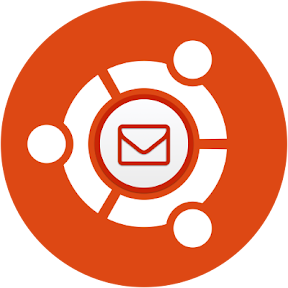

Awesome! Thanks. Really love your posts.
Thank you very much.
Best regards
Lo he intentado y me devuelve un error:
/var/lib/dpkg/info/wmail-client.postinst: 14: /var/lib/dpkg/info/wmail-client.postinst: desktop-file-install: not found
dpkg: error al procesar el paquete wmail-client (–configure):
el subproceso instalado el script post-installation devolvió el código de salida de error 127
Se encontraron errores al procesar:
wmail-client
E: Sub-process /usr/bin/dpkg returned an error code (1)
Hola José Luis,
He corregido el error, y actualizaré el paquete en unas horas…
Gracias por el aviso. Muchas gracias.
Un saludo
Va estupendo, muchas gracias. ¿Hay alguna forma de que funcionen las extensiones o complementos? Es el único factor por el que siempre vuelvo a utilizar Gmail de forma nativa en el navegador.
Hola Antonio,
Pues no había caído en ese detalle. Lo comentaré con el desarrollador a ver que dice…
Un saludo y gracias por la sugerencia.
Muy util si se tiene mas de una cuenta.
Se añaden muy fácil los diccionarios y el poder personalizar el icono que se muestra en el panel esta genial.
Sobre lo que comenta Antonio, quizás esto este ya corregido, la única extension que tengo instalada para gmail es addblock for gmail y se muestra igual que al entrar con el navegador, es decir, sin publicidad.
Muchas gracias Lorenzo.
😉
Hola!, va perfecto, pero cual es el comando para añadir la aplicación de inicio?
Hola,
Para conseguir eso, te recomiendo que sigas las indicaciones que escribí en el artículo https://atareao.es/ubuntu/como-iniciar-telegram-minimizado-en-ubuntu/ para Telegram.
Si necesitas ayuda me dices.
Un saludo y gracias
Ya lo tengo!! muy amable 🙂
Me surge el siguiente error, que puedo hacer en ese caso?
access_type=offline
scope=https://www.googleapis.com/auth/plus.me profile email https://www.googleapis.com/auth/gmail.readonly
response_type=code
client_id=712308738216-88c46pkl4d2gj20k7ko6khlsmh7p8v47.apps.googleusercontent.com
redirect_uri=urn:ietf:wg:oauth:2.0:oob
Gracias.